Cara Mengambil Screenshot iPhone Tanpa Tombol
Diterbitkan: 2022-07-06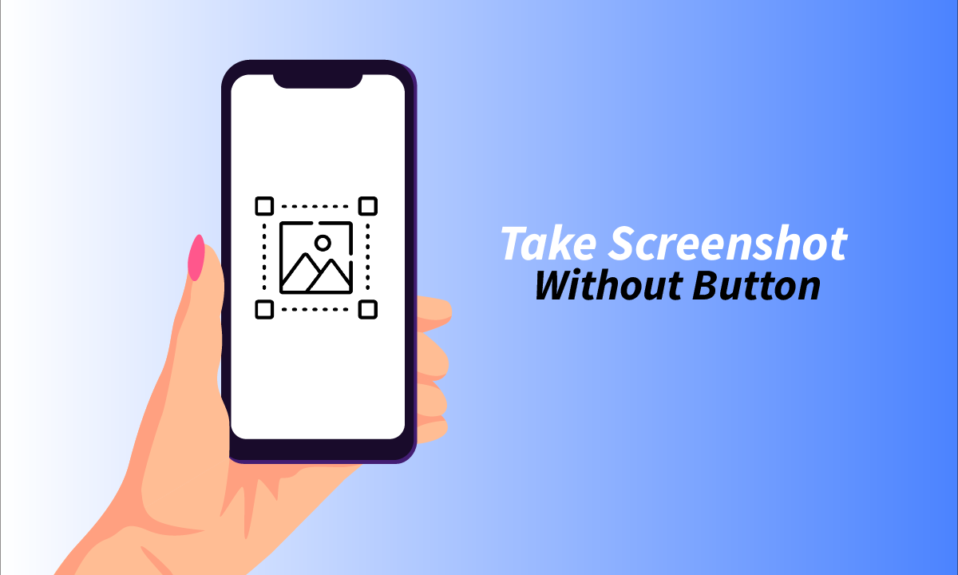
iPhone adalah salah satu perangkat paling trending dan mumpuni dari Apple Inc. Mereka mengembangkan sistem operasi iOS, yang menyediakan fitur berkualitas tinggi dan keamanan tinggi. Apple selalu berusaha memberikan pengalaman premium kepada penggunanya, dan cara mereka melakukannya adalah dengan membangun iPhone dengan prosesor tercepat, kamera terbaik, dll. Salah satu fitur paling umum yang dibutuhkan orang di perangkat mereka adalah mengambil tangkapan layar. Banyak dari kita pasti tahu bahwa kita dapat mengambil screenshot di iPhone menggunakan tombol power dan home tetapi apakah ada cara lain untuk mengambil screenshot iPhone tanpa tombol home atau power? Pada artikel ini, kita akan melihat apakah kita dapat mengambil screenshot iPhone tanpa tombol.
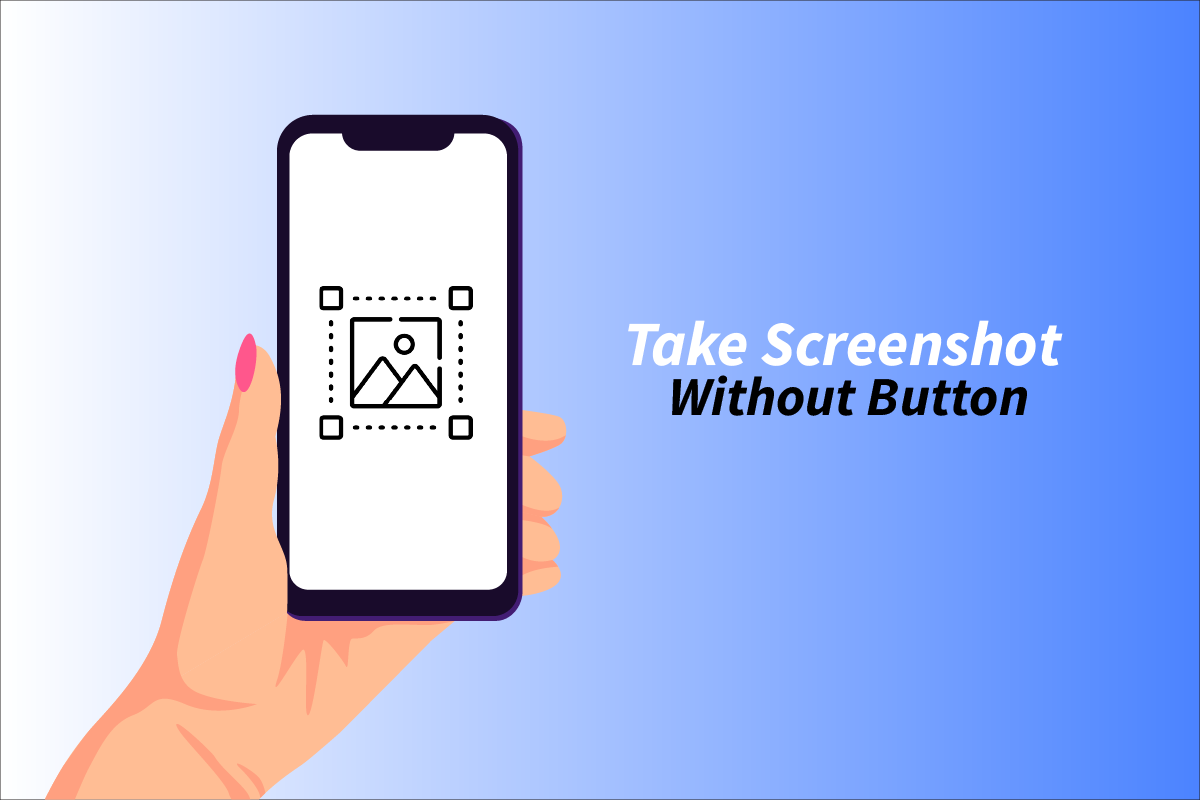
Isi
- Cara Mengambil Screenshot iPhone Tanpa Tombol
- Apa itu Tangkapan Layar?
- Bagaimana Saya Mengambil Screenshot di Android?
- Bagaimana Saya Mengambil Tangkapan Layar Pesan Teks di Android?
- Bagaimana Cara Menggunakan OK Google, Fitur Ambil Screenshot?
- Bagaimana Saya Mengambil Tangkapan Layar di Apple? Bagaimana Saya Mengambil Screenshot di iPhone Saya Menggunakan Tombol Home?
- Bisakah Saya Mengambil Screenshot di iPhone saya jika Tombol Beranda Saya Tidak Berfungsi?
- Bagaimana Cara Mengambil Screenshot di iPhone Tanpa Tombol?
- Bagaimana Saya Mengambil Tangkapan Layar Pesan Teks di iPhone Saya?
Cara Mengambil Screenshot iPhone Tanpa Tombol
Teruslah membaca artikel ini sampai akhir untuk mempelajari bagaimana Anda dapat mengambil screenshot tanpa tombol home atau power di perangkat iPhone dan Android.
Catatan : Karena ponsel cerdas tidak memiliki opsi Pengaturan yang sama, opsi tersebut bervariasi dari satu pabrikan ke pabrikan lainnya. Karenanya, pastikan pengaturan yang benar sebelum mengubah apa pun di perangkat Anda. Langkah-langkah ponsel Android yang akan datang dilakukan pada Redmi Note 9 Pro Max untuk tujuan ilustrasi.
Apa itu Tangkapan Layar?
Tangkapan layar berarti menangkap apa pun yang ada di layar dalam bentuk gambar . Sistem operasi yang berbeda menyediakan cara berbeda untuk mengambil tangkapan layar.
Bagaimana Saya Mengambil Screenshot di Android?
Itu tergantung pada merek Android yang Anda gunakan. Ikuti langkah-langkah di bawah ini untuk mengambil tangkapan layar di Android.
1. Buka aplikasi Pengaturan di perangkat Android Anda.
2. Geser ke bawah dan ketuk opsi Pengaturan tambahan , seperti yang ditunjukkan.
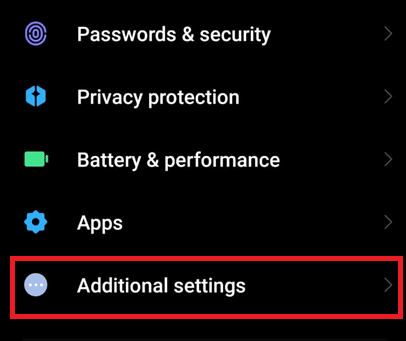
3. Kemudian, ketuk opsi Pintasan tombol .
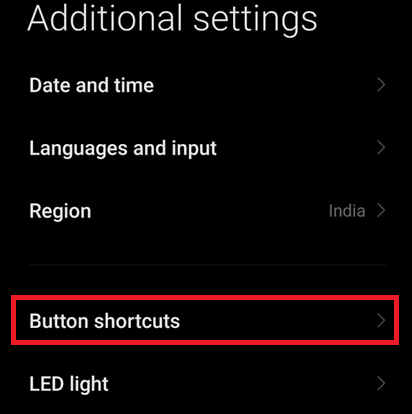
4. Ketuk Ambil tangkapan layar .
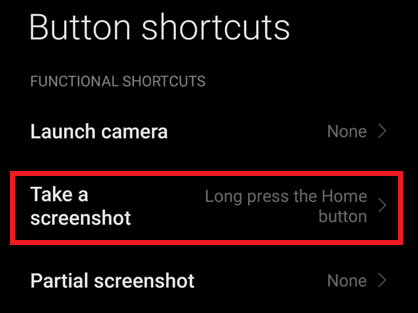
5. Kemudian, pilih Tekan lama tombol beranda .
Catatan : Anda juga dapat memilih opsi lain yang tersedia dari daftar.
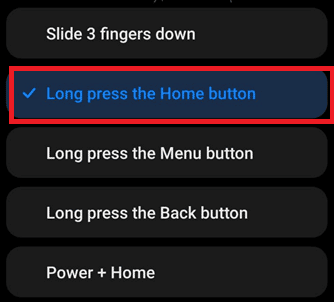
Sekarang, tangkapan layar akan diambil setiap kali Anda menekan lama tombol beranda.
Baca Juga : Cara Ping iPhone
Bagaimana Saya Mengambil Tangkapan Layar Pesan Teks di Android?
Untuk mengambil tangkapan layar apa pun di Android, itu bisa berupa pesan teks, log panggilan, dll.
1. Seret ke bawah panel Pemberitahuan dari atas layar untuk membuka menu Akses Cepat .
2. Sekarang, ketuk ikon Tangkapan Layar untuk mengambil tangkapan layar dari pesan teks itu, seperti yang ditunjukkan.
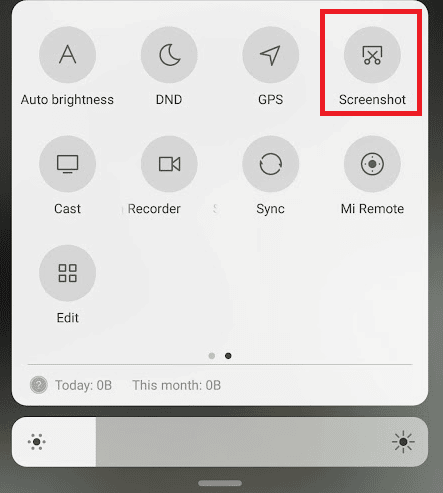
Baca artikel ini sampai akhir untuk mempelajari cara mengambil screenshot iPhone tanpa tombol.
Bagaimana Cara Menggunakan OK Google, Fitur Ambil Screenshot?
Untuk menggunakan fitur screenshot di OK Google, Anda dapat mempertimbangkan untuk mengikuti langkah-langkah di bawah ini:
1. Buka Google app di ponsel Android Anda.
2. Ketuk ikon Profil dari sudut kanan atas layar.
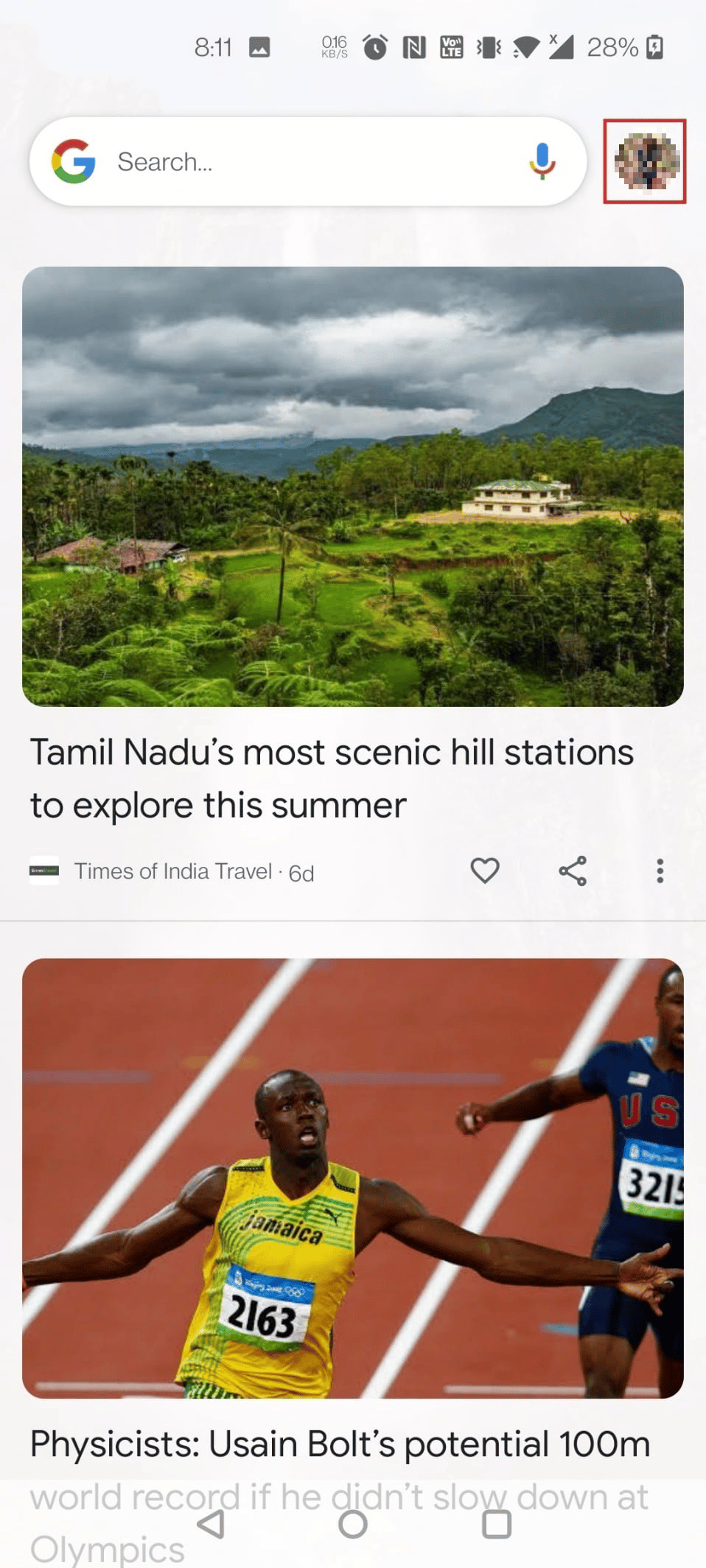
3. Kemudian, ketuk Pengaturan .
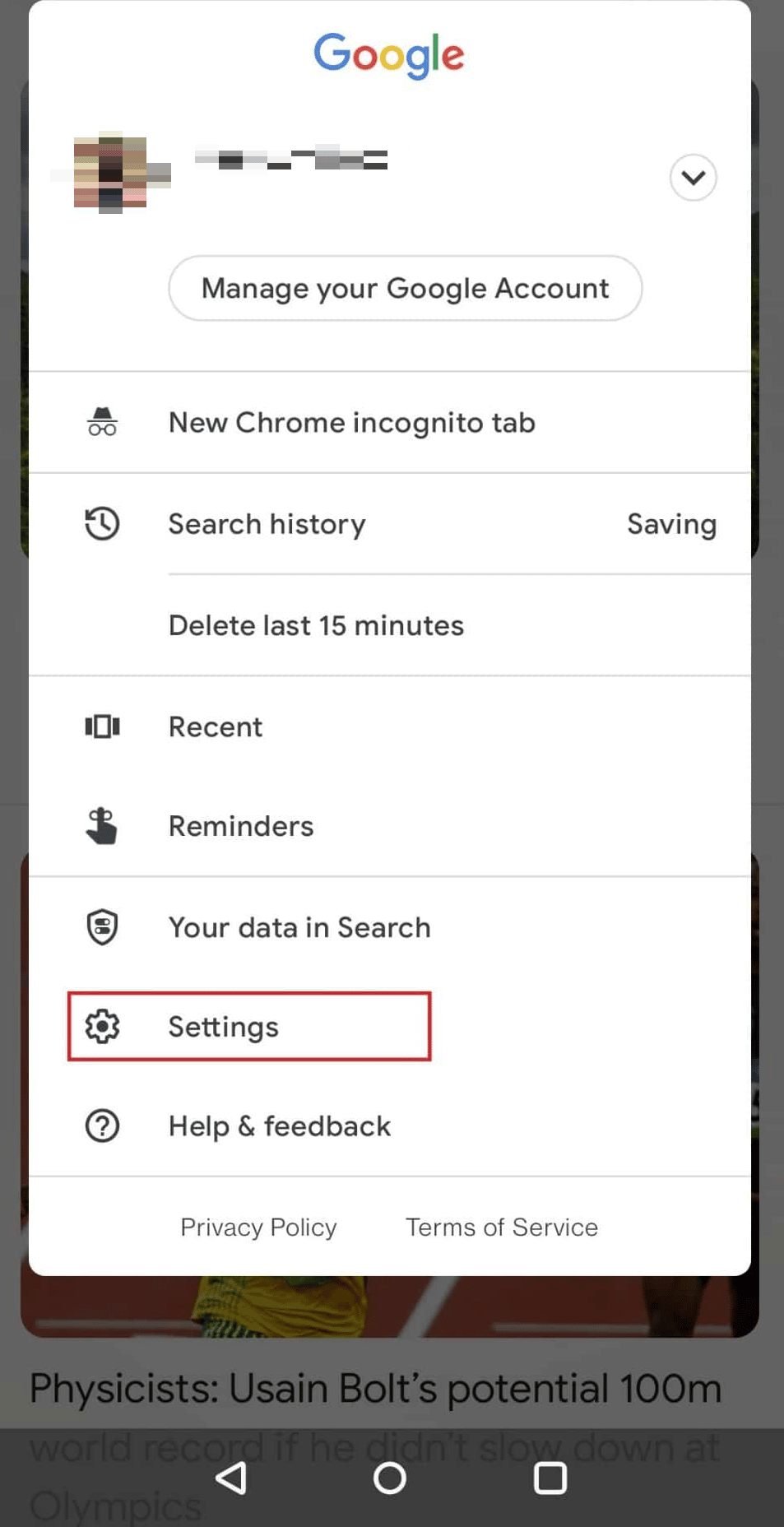
4. Ketuk Asisten Google .

5. Geser ke bawah dan ketuk Umum .
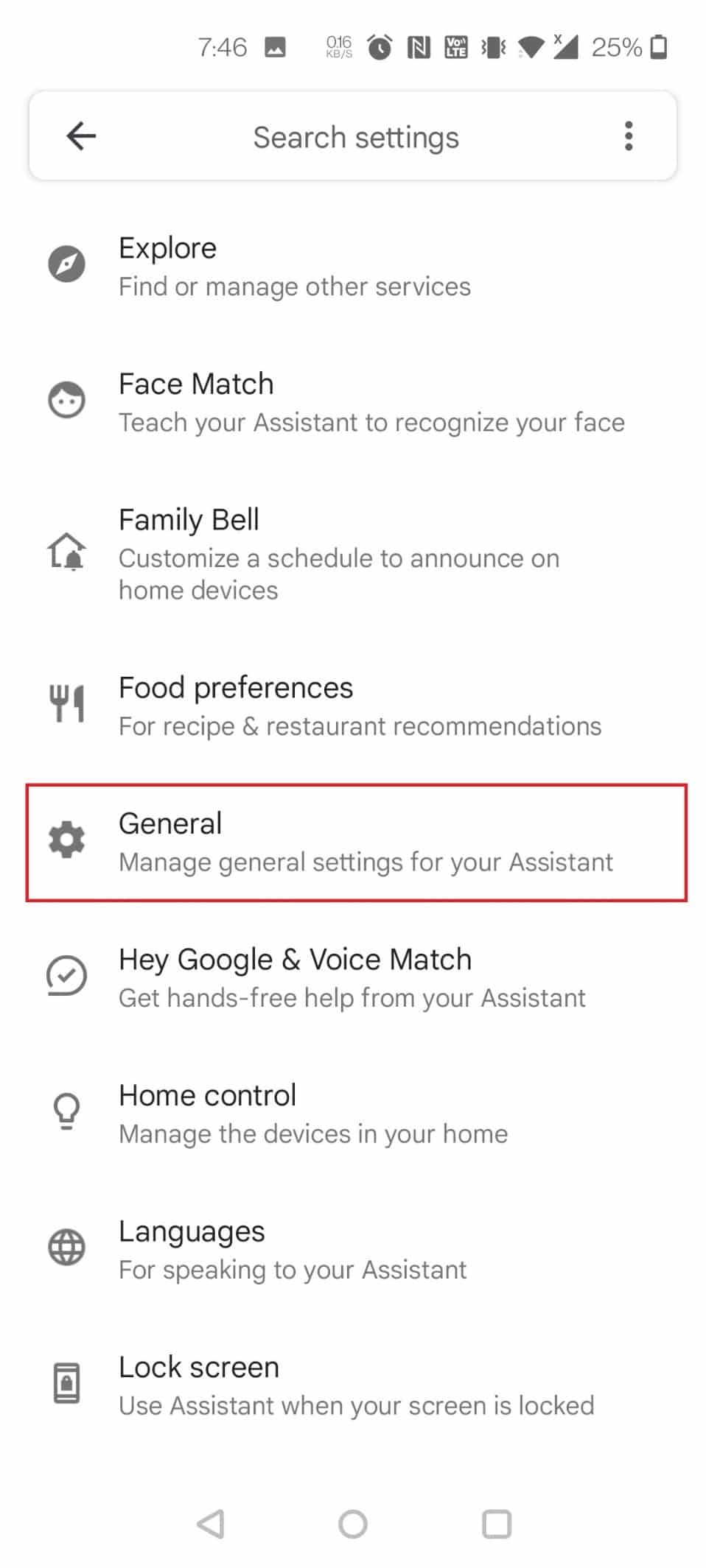
6. Sekarang, ketuk Gunakan konteks layar .
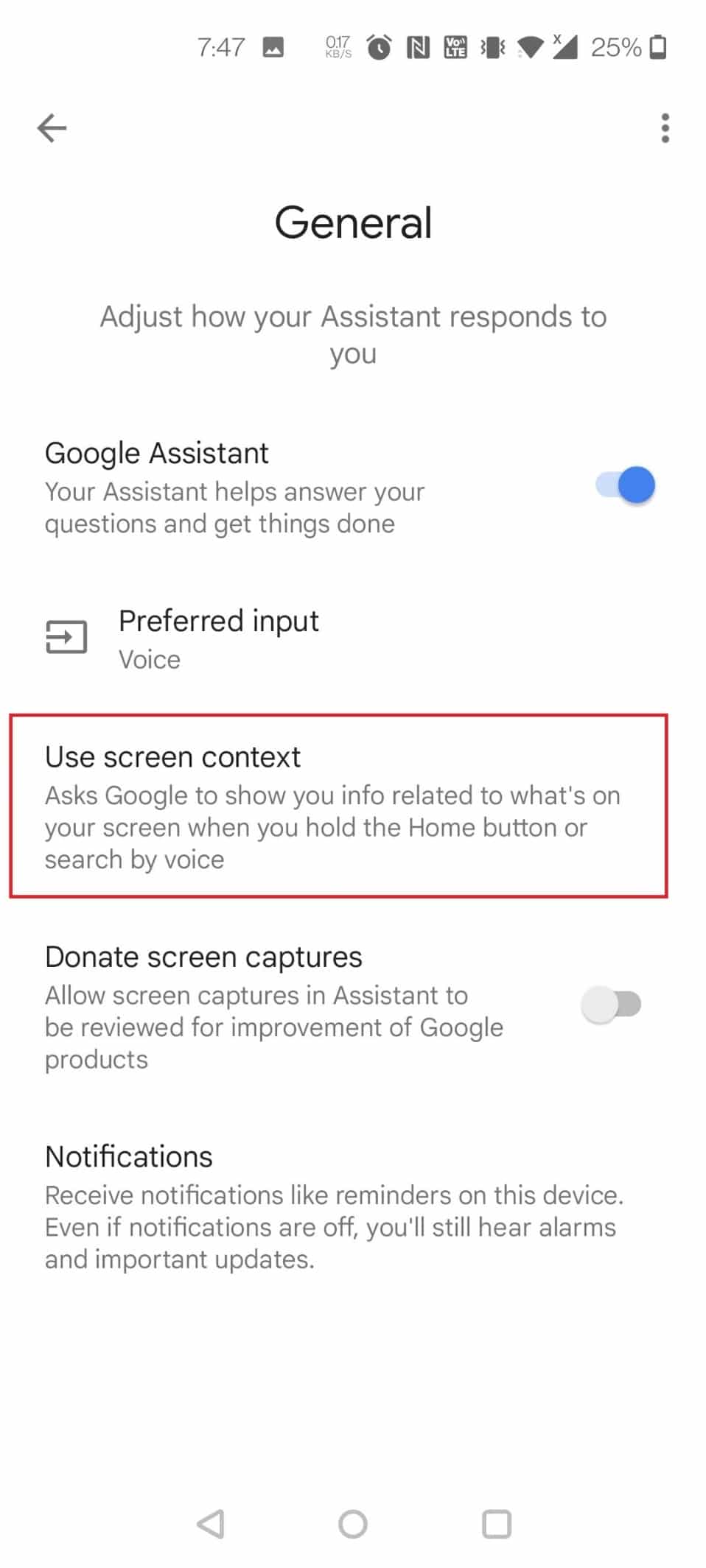
7. Nyalakan sakelar untuk opsi Gunakan tangkapan layar .
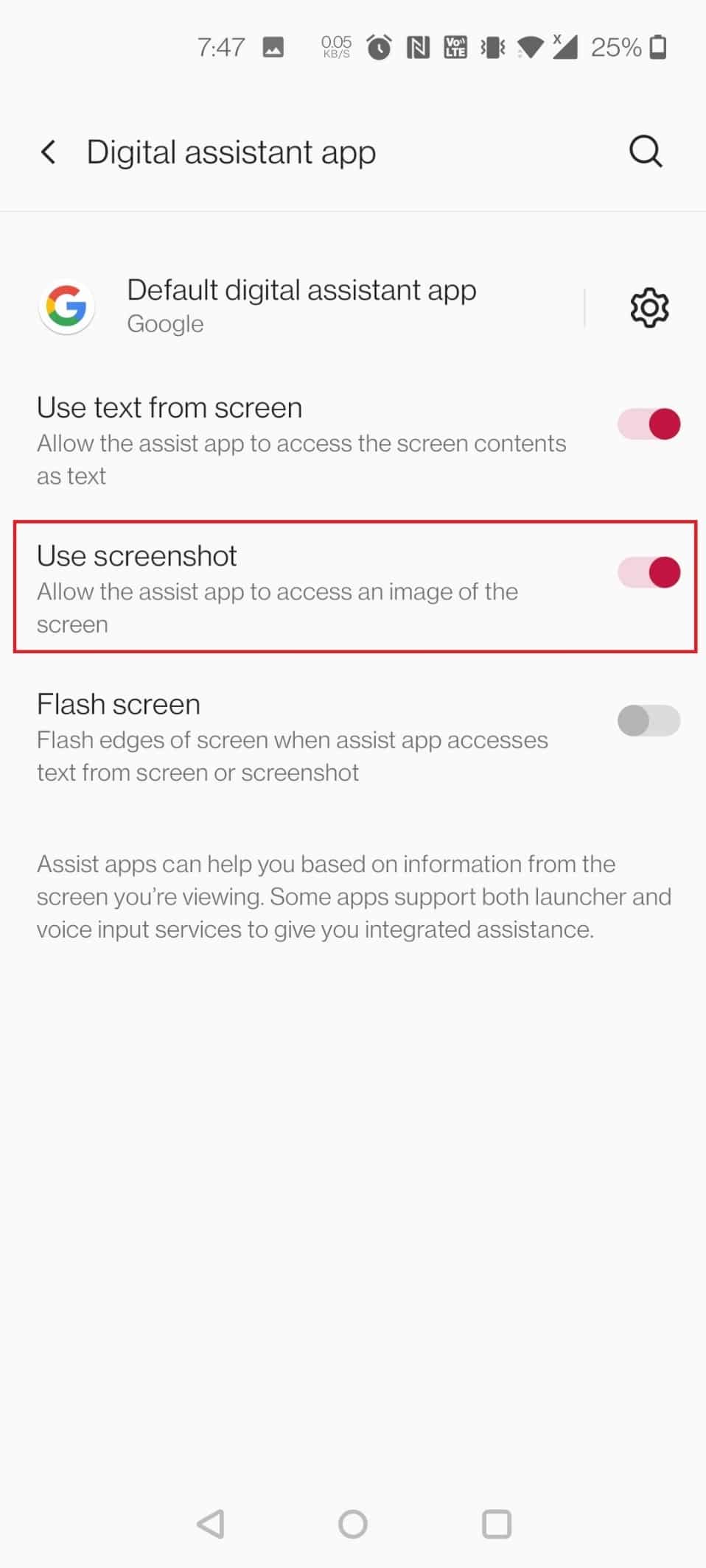
8. Sekarang, Anda dapat meminta Google untuk mengambil tangkapan layar dengan membuka Asisten Google dan mengatakan: Ambil tangkapan layar .
Baca Juga : Cara Mengambil Screenshot di Netflix
Bagaimana Saya Mengambil Tangkapan Layar di Apple? Bagaimana Saya Mengambil Screenshot di iPhone Saya Menggunakan Tombol Home?
Untuk mengambil tangkapan layar di perangkat Apple, Anda dapat menggunakan empat metode. Anda dapat mengikuti salah satu metode berikut:
Opsi I: Gunakan Tombol
Tekan dan tahan tombol Rumah dan Daya secara bersamaan dan tangkapan layar halaman tempat Anda berada akan diambil.
Opsi II: Gunakan Siri
Metode ini sangat efektif karena Anda dapat mengambil tangkapan layar secara handsfree. Anda hanya perlu memastikan fitur Hey Siri diaktifkan. Saat Anda berada di halaman yang Anda inginkan tangkapan layarnya, katakan saja: Hai Siri, ambil tangkapan layar . Dan Anda dapat menemukan tangkapan layar di aplikasi Foto Anda.

Opsi III: Gunakan Fitur Ketuk Kembali
Baca dan ikuti langkah-langkah yang disebutkan di bawah ini untuk mempelajari cara menggunakan fitur ketuk kembali.
Catatan : Fitur ini hanya tersedia di iPhone 8 dan seterusnya.
1. Luncurkan Pengaturan di perangkat iOS Anda.
2. Ketuk opsi Aksesibilitas , seperti yang digambarkan.

3. Ketuk Sentuh di bawah bagian FISIK DAN MOTOR .
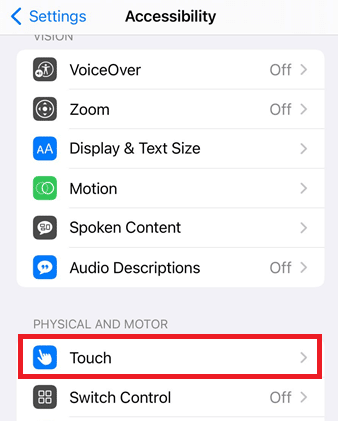
4. Geser ke bawah dan ketuk Kembali Ketuk .
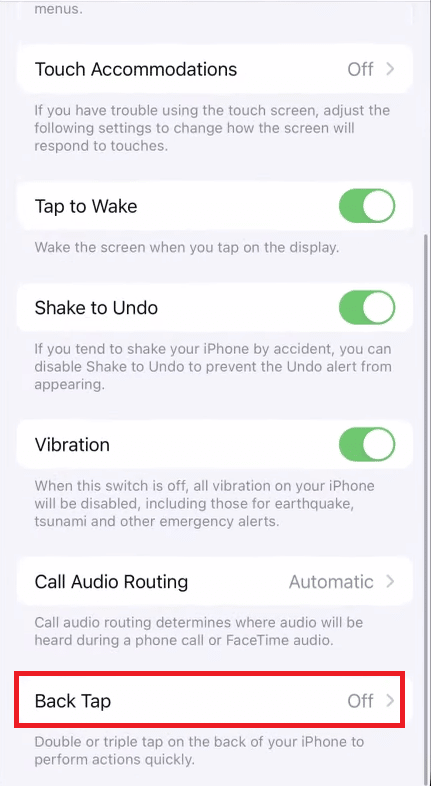
5. Pilih Ketuk Dua Kali .
Catatan : Anda juga dapat memilih Ketuk Tiga Kali , sesuai kenyamanan Anda.
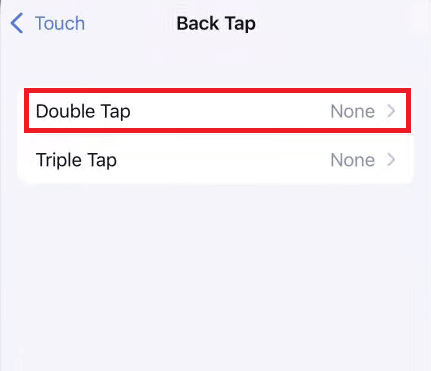
6. Kemudian, pilih Screenshot dari daftar yang diberikan, seperti yang ditunjukkan di bawah ini.

Sekarang, Anda cukup mengetuk dua kali atau ketuk tiga kali di bagian belakang iPhone Anda, dan tangkapan layar akan diambil dan disimpan di foto Anda.
Opsi IV: Gunakan Fitur Assistive Touch
1. Buka aplikasi Pengaturan di perangkat iPhone Anda.
2. Ketuk Aksesibilitas > Sentuh .
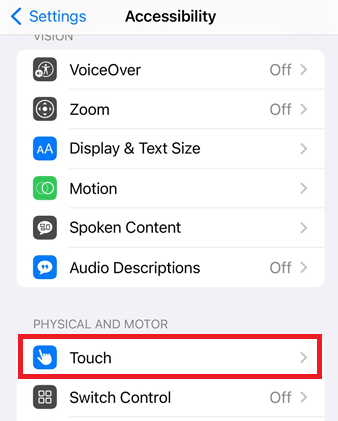
3. Aktifkan sakelar untuk opsi AssistiveTouch , seperti yang disorot di bawah ini.
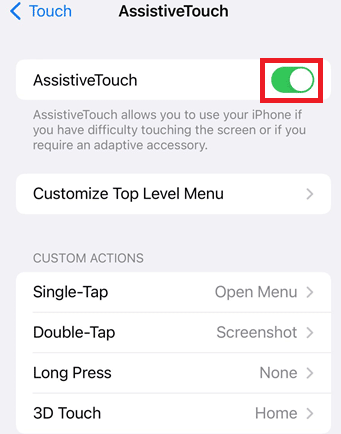
4. Sekarang, ketuk Ketuk Dua Kali .
Catatan : Anda juga dapat memilih Single-Tap, Long Press, dan 3D Touch , sesuai kebutuhan Anda.
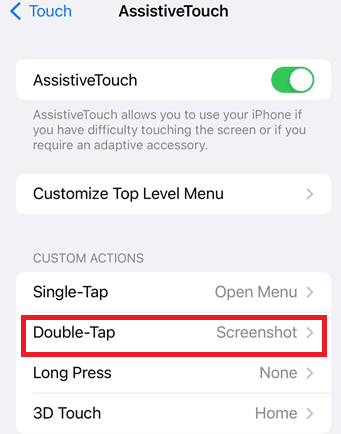
5. Kemudian, ketuk Tangkapan Layar dari daftar opsi.
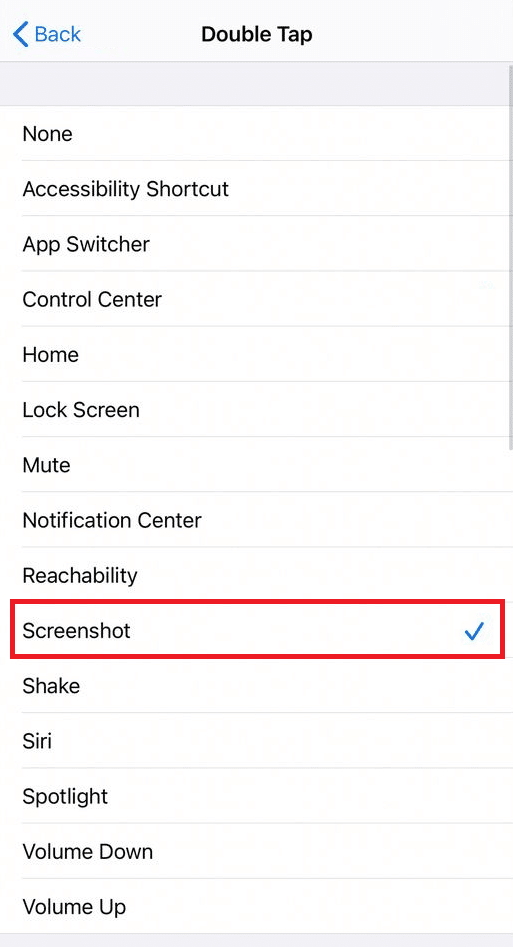
Sekarang sebuah lingkaran akan muncul di layar Anda di sudut. Anda dapat melakukan Single-Tap, Double-Tap, Long Press, atau 3D Touch pada lingkaran tersebut untuk mengambil screenshot.
Baca Juga : Cara Menangkap Screenshot Bergulir di Android
Bisakah Saya Mengambil Screenshot di iPhone saya jika Tombol Beranda Saya Tidak Berfungsi?
Ya , Anda dapat mengambil tangkapan layar meskipun tombol beranda atau tombol daya iPhone Anda tidak berfungsi. Anda dapat mengambil tangkapan layar iPhone tanpa tombol menggunakan tiga cara berbeda. Ini adalah:
- Menggunakan Siri
- Menggunakan fitur Ketuk Kembali
- Menggunakan fitur AssistiveTouch
Tetapi untuk menggunakan fitur Ketuk Kembali, pastikan Anda menggunakan iPhone 8 atau lebih baru, karena fitur ini diperkenalkan dari perangkat iPhone 8.
Bagaimana Cara Mengambil Screenshot di iPhone Tanpa Tombol?
Ada tiga cara untuk mengambil screenshot iPhone tanpa tombol jika tombol Anda tidak berfungsi atau Anda tidak ingin menggunakannya. Tetapi kami telah memberi Anda metode untuk digunakan:
1. Luncurkan aplikasi Pengaturan di iPhone Anda.
2. Ketuk Aksesibilitas .
3. Kemudian, ketuk opsi Touch > AssistiveTouch untuk mengaktifkan sakelarnya.
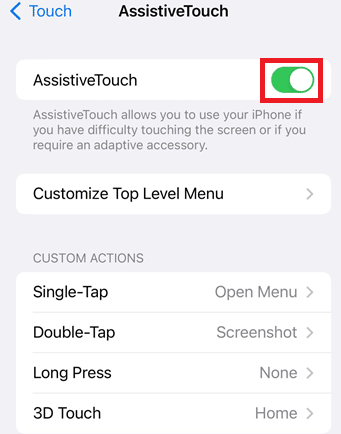
4. Sekarang, pilih salah satu opsi berikut:
- Ketuk dua kali
- Ketuk Tunggal
- Tekan lama
- Sentuhan 3D
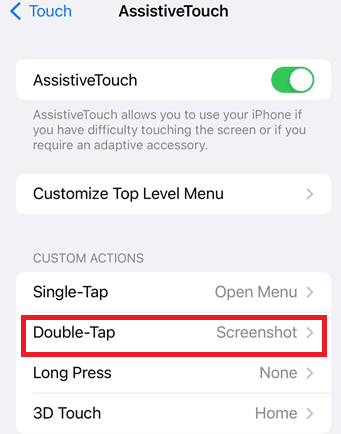
5. Kemudian, ketuk Tangkapan Layar dari daftar opsi.
Sekarang, sebuah lingkaran akan muncul di layar Anda di sudut. Anda dapat melakukan Single-Tap, Double-Tap, Long Press, atau 3D Touch pada lingkaran tersebut untuk mengambil screenshot.
Baca Juga : Bagaimana Cara Mengambil Screenshot di Snapchat tanpa diketahui orang lain?
Bagaimana Saya Mengambil Tangkapan Layar Pesan Teks di iPhone Saya?
Untuk mengambil tangkapan layar pesan teks di iPhone, Anda dapat menekan tombol daya dan tombol beranda secara bersamaan, dan tangkapan layar akan diambil dan disimpan ke foto Anda. Jika Anda ingin mengambil screenshot iPhone tanpa tombol home atau power, maka Anda dapat mengikuti langkah-langkah di bawah ini:
Catatan : Fitur ini hanya tersedia di iPhone 8 dan seterusnya.
1. Luncurkan Pengaturan dan ketuk Aksesibilitas .
2. Ketuk Sentuh > Ketuk Kembali .
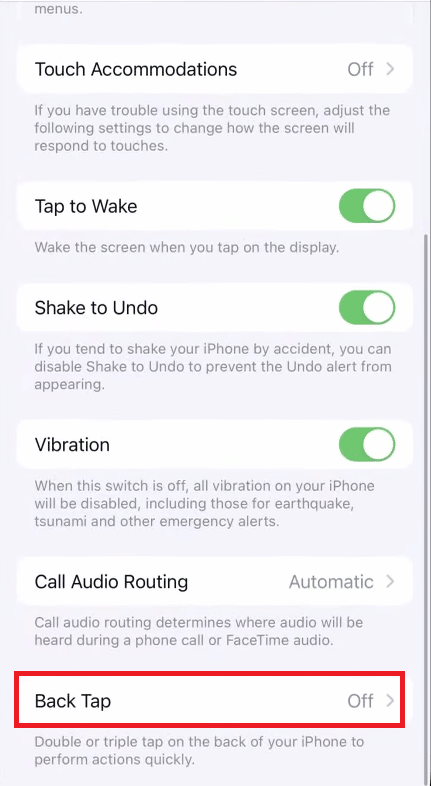
3. Pilih Double Tap atau Triple Tap , sesuai dengan kenyamanan Anda.
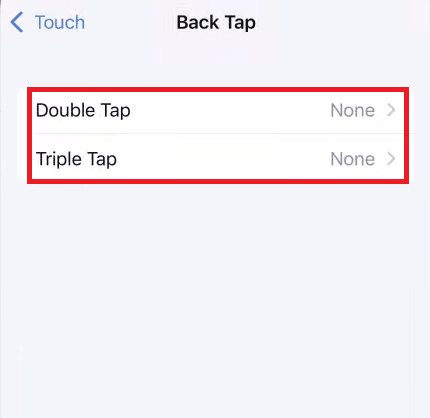
4. Kemudian, ketuk Tangkapan Layar dari daftar.
Sekarang, Anda cukup mengetuk dua kali atau ketuk tiga kali di bagian belakang iPhone Anda, dan tangkapan layar akan diambil dan disimpan di foto Anda.
Direkomendasikan :
- Cara Menemukan Nomor dan PIN Akun Sprint
- Cara Membekukan Lokasi di Temukan iPhone Saya
- Cara Mengambil Tangkapan Layar Rapat Zoom
- Bagaimana Cara Menangkap Screenshot di Laptop Lenovo?
Kami harap artikel ini bermanfaat dan Anda telah mempelajari cara mengambil tangkapan layar iPhone tanpa tombol . Beri tahu kami metode mana yang paling cocok untuk Anda. Silakan kirimkan pertanyaan atau saran Anda, jika ada, di bagian komentar di bawah. Juga, beri tahu kami apa yang ingin Anda pelajari selanjutnya.
